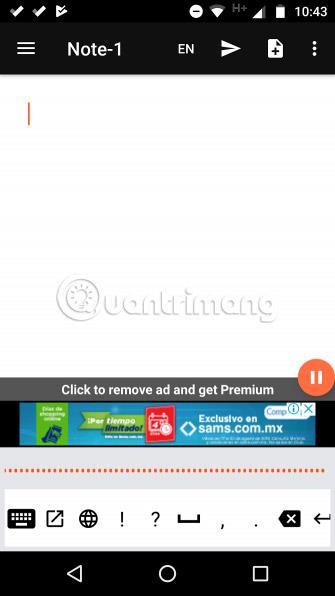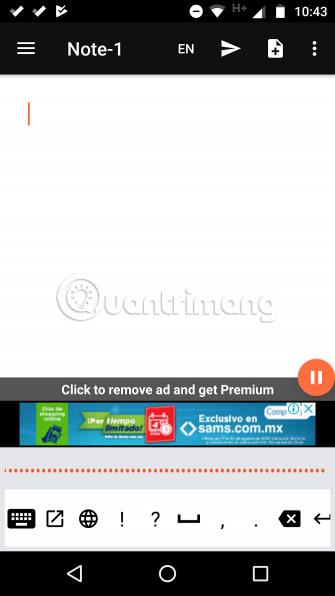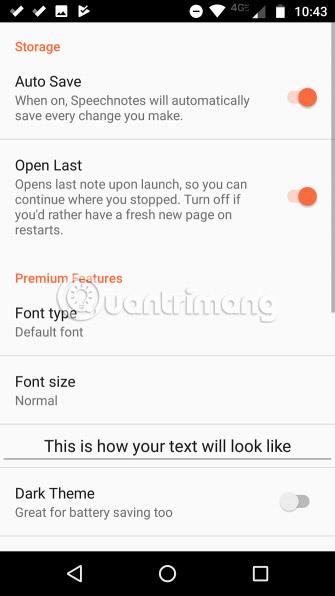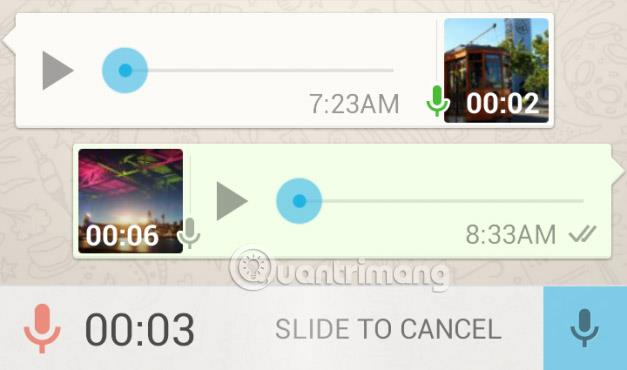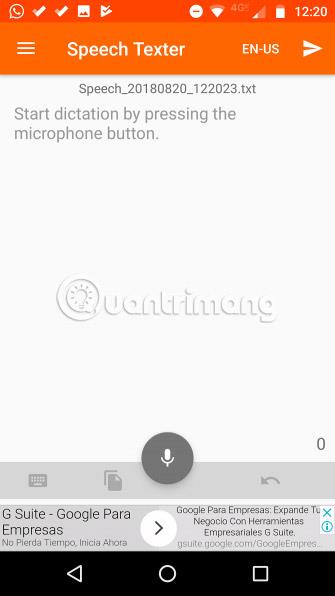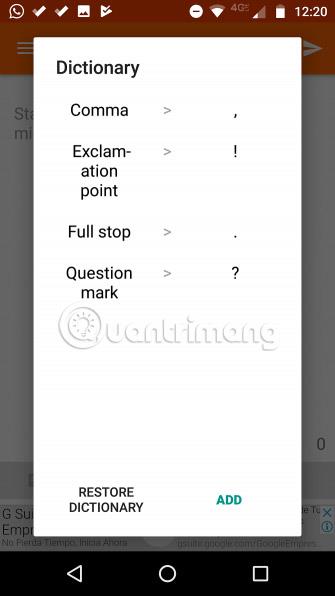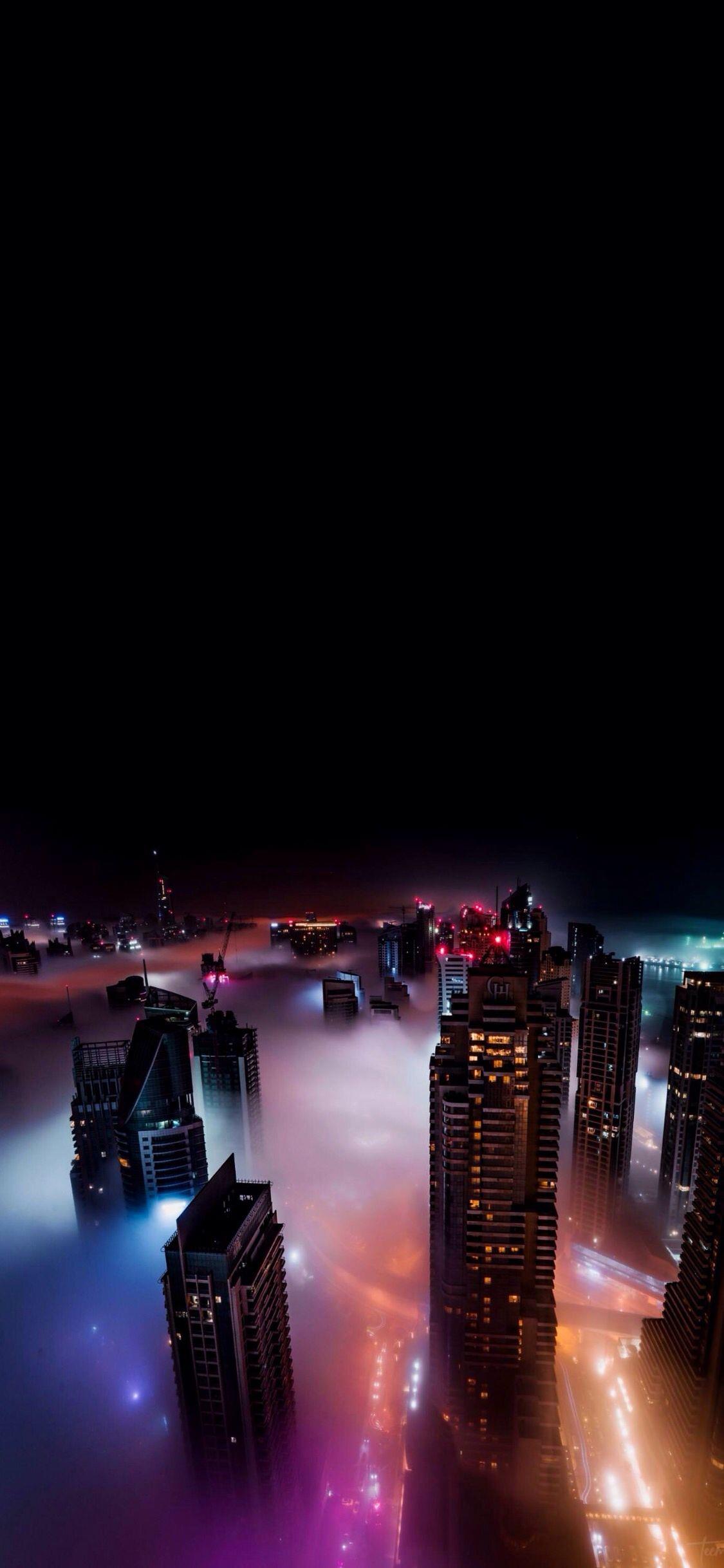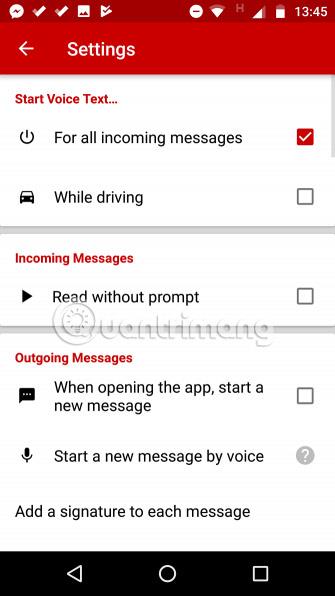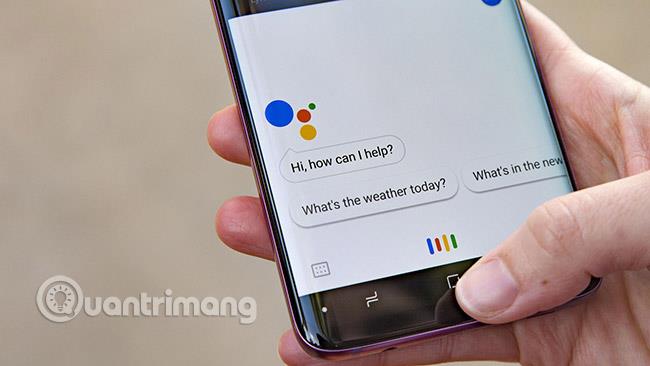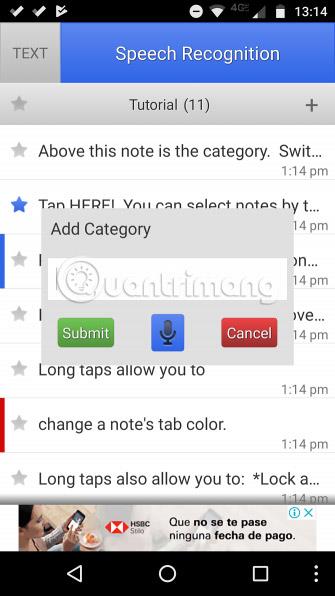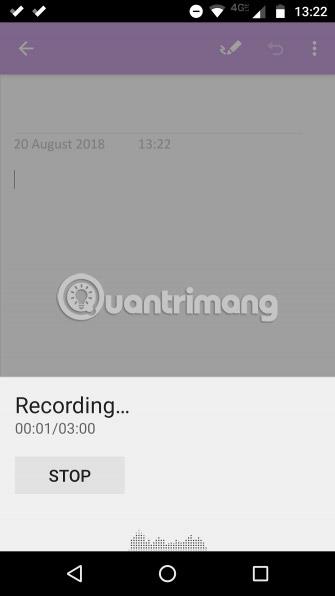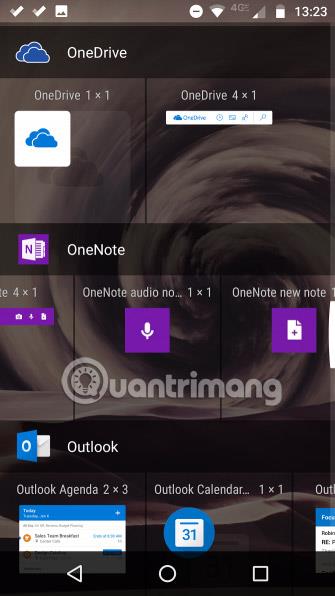Nesvarbu, ar norite skaityti užrašus keliaudami, bendrinti užrašus žodžiu su draugais ir kolegomis, ar įrašyti pranešimus šeimos nariams, „ Google Play“ parduotuvėje yra jūsų poreikius atitinkanti programa. Sužinokime apie 7 geriausias kalbos į tekstą programas, skirtas „Android“ čia!
Geriausios kalbos į tekstą programos, skirtos „Android“.
1. Kalbos užrašai
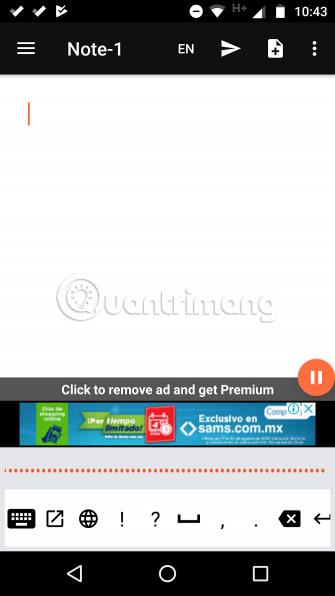
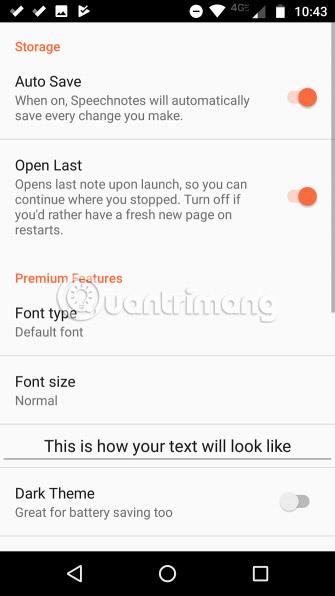
Pirmoji programa šiandieniniame sąraše yra „Speechnotes“. Geriausia programos savybė, be abejo, yra skyrybos klaviatūra. Daugeliui žmonių sunku apsispręsti dėl skyrybos ženklų (pavyzdžiui, dažnai tenka sakyti „Sveika, mama, prašau pasiimti kūdikį“). Skyrybos klaviatūra prideda ekrano mygtukus dažniausiai naudojamiems ženklams, todėl galite greičiau ir natūraliau apsispręsti.
Klaviatūroje taip pat yra pritaikomų klavišų eilė. Galite naudoti juos norėdami greitai pridėti dažniausiai naudojamas frazes, pvz., vardą, parašą ar pasisveikinimą.
Kitos naudingos funkcijos apima „Bluetooth“ palaikymą , pagrindinio ekrano valdiklius, skirtus momentiniam diktavimui, ir pastabas neprisijungus. Ši programa taip pat suteikia nuolatinį įrašymą. Skirtingai nuo daugelio kitų diktavimo programų, tai reiškia, kad mąstydami galite daryti ilgas pertraukas tarp sakinių ir programa toliau jūsų klausys.
Atsisiųskite „Speechnotes“ (galima nemokama, aukščiausios kokybės versija).
2. Balso pastabos
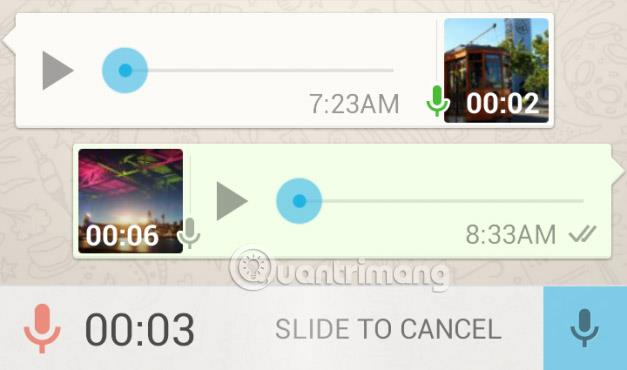
Kalbos užrašai yra skirti ilgoms komandoms, pvz., paskaitoms ar esė, o „Voice Notes“ laikosi priešingo požiūrio, skirtos greitoms pastaboms keliaujant.
Programa siūlo du pagrindinius būdus užsirašyti pastabas. Galite naudoti kalbos pavertimo tekstu funkciją norėdami peržiūrėti įrašytą ekrano pastabų versiją arba išsaugoti garso failą ir klausytis vėliau.
Be to, „Voice Notes“ turi priminimo funkciją. Tai leidžia nustatyti priminimo laiką ir norimo gauti įspėjimo tipą. Taip pat galite sukurti pasikartojančius priminimus.
Galiausiai programėlė siūlo galingus organizacinius įrankius. Tai apima pasirinktines kategorijas, spalvų žymas ir galimybę importuoti bei eksportuoti pastabas.
Atsisiųskite balso pastabas (galima nemokama, aukščiausios kokybės versija).
3. SpeechTexter
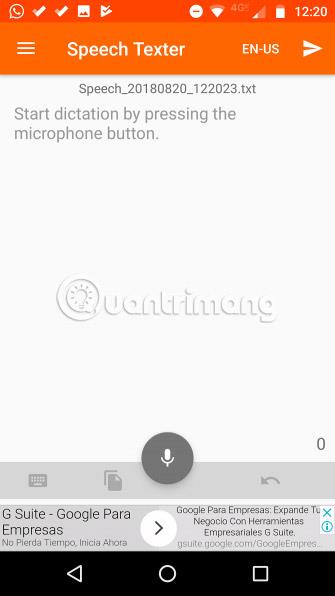
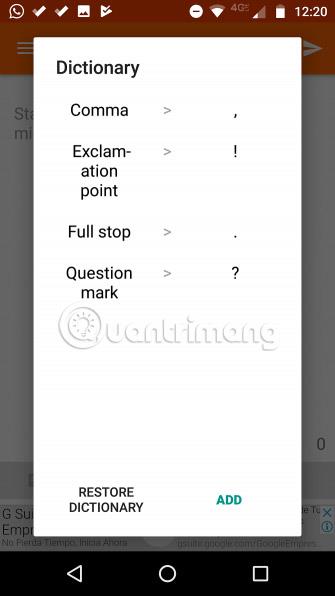
SpeechTexter yra kalbos į tekstą Android programa, kuri veikia ir prisijungus, ir neprisijungus. Programa naudoja Google backend. Todėl, jei norite naudoti režimą neprisijungus, turėsite atsisiųsti reikiamus kalbos paketus.
Tai galite padaryti apsilankę Nustatymai > Kalbos ir įvestis > Klaviatūros ir įvesties metodas > Virtuali klaviatūra . Ten bakstelėkite „Google“ rašymas balsu ir pasirinkite kalbos atpažinimas neprisijungus . Norėdami pasirinkti kalbą, kurią norite atsisiųsti, spustelėkite skirtuką Viskas ir slinkite žemyn iki kalbos, kurią norite pasirinkti.
Be pagrindinių diktavimo ir kalbos pavertimo tekstu funkcijų, taip pat galite naudoti SpeechTexter SMS žinutėms, el. laiškams ir tviteriams kurti.
Galiausiai, programa gali pasigirti pasirinktu žodynu. Tai leidžia lengvai pridėti asmeninės informacijos, pvz., telefono numerių ir adresų.
Atsisiųskite SpeechTexter (nemokamą).
4. Balso tekstas
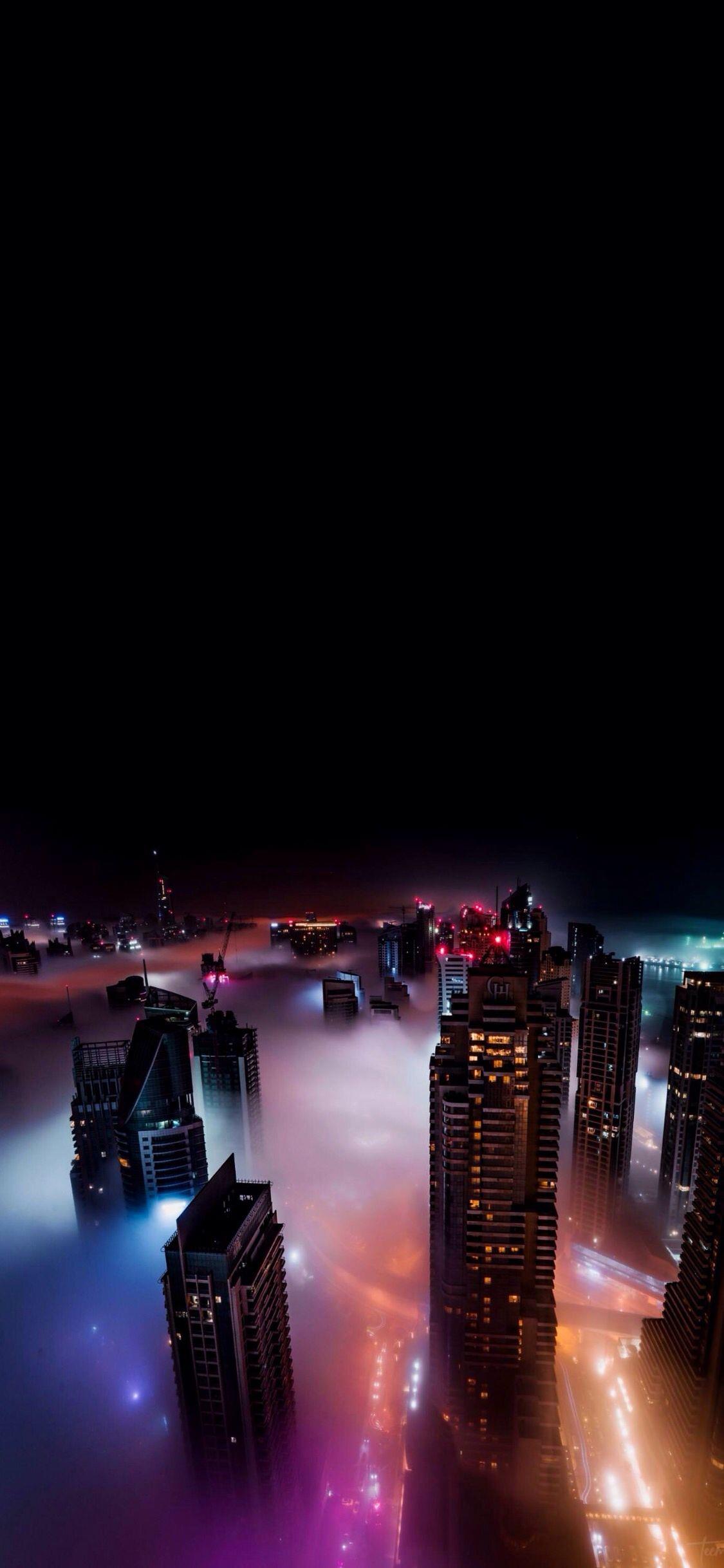
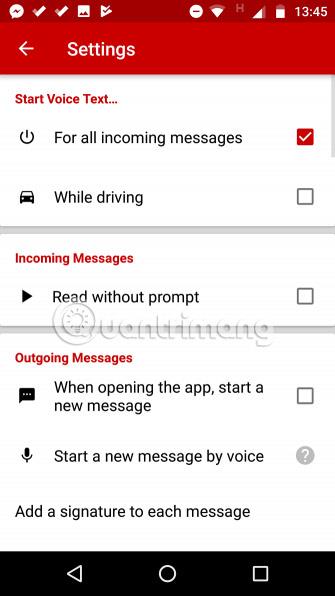
Balso tekstas turi vieną pagrindinį tikslą: leidžia siųsti ir gauti tekstinius pranešimus balsu.
Šią programą naudoti lengviau nei kai kurias kitas šio sąrašo parinktis. Tam nereikia išmokti jokių balso komandų, tiesiog pradėkite kalbėti.
Balso tekstas taip pat gali garsiai perskaityti gautas žinutes. Taigi tai yra perspektyvi alternatyva kai kurioms iš geriausių teksto į kalbą programėlių.
Kitos svarbios savybės:
- Pasirinktinės komandos: galite užprogramuoti programą, kad ji reaguotų taip, kaip norite.
- Valdikliai: „Voice Text“ siūlo 6 skirtingus pagrindinio ekrano valdiklius, kad galėtumėte greitai ir lengvai užsirašyti pastabas.
- Darbo valandos: galite išjungti automatinį tekstinių pranešimų skaitymą tam tikromis paros valandomis.
- Aptikti vairavimą: jei programa aptiks, kad vairuojate, ji automatiškai garsiai perskaitys jūsų pranešimus.
Deja, balso teksto programai reikalingas interneto ryšys, kad ji veiktų maksimaliai.
Atsisiųskite balso tekstą (nemokamą).
5. Google Assistant
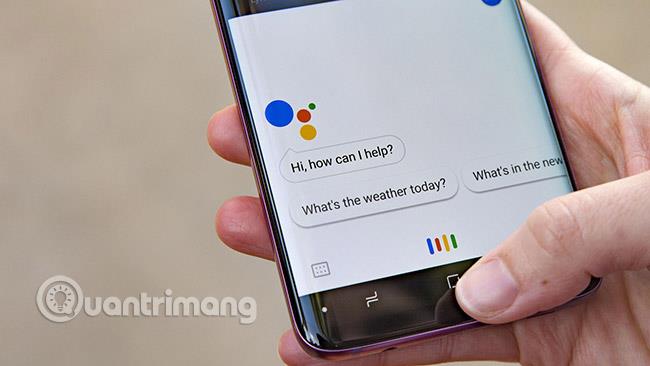
„Google Assistant“ nusipelno paminėjimo. Kaip ir balso tekstas, tai nėra gryna produktyvumo programa, kaip pirmieji 3 sąraše. Jis taip pat turi kitų naudingų funkcijų.
Virtualus asistentas turi daug jums naudingų funkcijų, įskaitant vietos nustatymo priminimus, galimybę valdyti išmaniuosius namų įrenginius ir internetinių transliacijų grotuvą. Tačiau šiuo atveju straipsnį domina tik tipografiniai ypatumai.
Naudodami „Google Assistant“ galite kurti balso priminimus, sąrašus balsu ir net tvarkyti savo dienoraštį. „Google Assistant“ taip pat leidžia naudoti kalbos pakeitimą tekstu, kad įtrauktumėte įvykius į kalendorių.
Norėdami maksimaliai išnaudoti programos balsu teikiamas galimybes, turėtumėte ją susieti su IFTTT. Yra daug puikių IFTTT receptų, skirtų „Google Assistant“.
Jei jums nepatinka „Google Assistant“, galite išbandyti „ Microsoft Cortana“ . Nuo 2017 m. Android sistemoje pasiekiama programėlė leidžia užsirašyti ir žodžiu.
Atsisiųskite „Google Assistant“ (nemokamą).
6. ListNotes

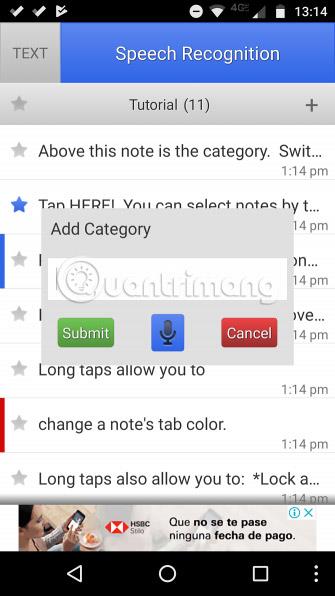
Pagrindinis „ListNote“ akcentas yra užrašų darymas. Jis skirtas trumpiems užrašams daryti ir akimirksniu konvertuoti juos į tekstą. Programėlė automatiškai išsaugos pastabas, kad galėtumėte jas peržiūrėti vėliau.
Neleiskite, kad šiek tiek pasenusi vartotojo sąsaja jus nuliūdintų. Programa vis dar reguliariai atnaujinama ir apima daugybę galingų funkcijų, todėl ji verta vieta šiame sąraše.
Kai kurios funkcijos apima indeksuotus užrašus greitai paieškai, slaptažodžiu apsaugotus užrašus, šifruotus užrašus ir pasirinktines kategorijas.
Ši programa yra nemokama, tačiau joje yra skelbimų ir nėra galimybės pašalinti skelbimų.
Atsisiųskite „ListNote“ (nemokamą).
7. OneNote
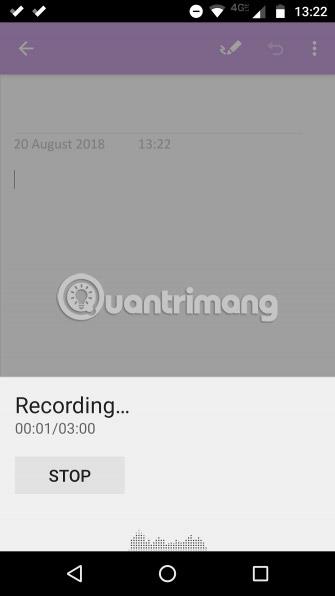
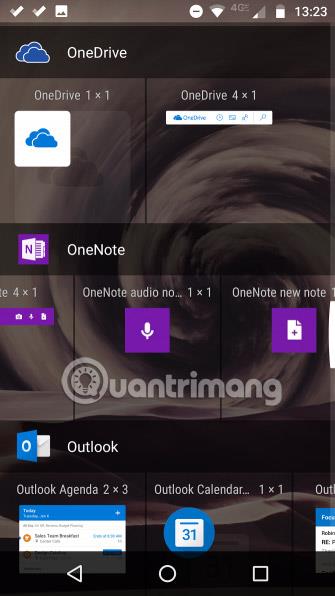
Straipsnis pateks į „OneNote“. Galbūt iš karto nepagalvotumėte apie „Microsoft“ užrašų programą kaip apie diktavimo įrankį, tačiau ji puikiai tinka žmonėms, mėgstantiems užrašus rašyti žodžiu ir kuriems nerūpi kalbos į kalbą funkcija.
„OneNote“ netgi yra su specialiu mikrofono valdikliu, kurį galite įtraukti į pagrindinį ekraną. Norėdami naudoti diktavimo valdiklį, paspauskite ir palaikykite bet kurioje pagrindinio ekrano vietoje ir eikite į Valdikliai > „OneNote“ > „OneNote“ garso pastaba .
Žinoma, „Evernote“ siūlo panašias funkcijas. Tačiau nuo 2016 m. vidurio daugelį geriausių „Evernote“ funkcijų reikia prenumeruoti. Nors „OneNote“ yra nemokama visiems vartotojams.
Atsisiųskite „OneNote“ (nemokamą).
Jei nesate įpratę rašyti užrašų žodžiu, per pirmąsias dienas jums gali būti šiek tiek sunku pereiti. Tačiau kai priprasite prie savo naujos rutinos, susimąstysite, kaip gyvenote be jos. Kalbos į tekstą programų naudojimas „Android“ yra greitesnis ir paprastesnis būdas sužinoti viską apie gyvenimą.
Sėkmės!
Žiūrėti daugiau: